金蝶软件如何进行凭证进行套打设置
-
第一步,首先要设置打印机..
一:打印机设置
1:首先需要在打印机中新建一个自定义的纸张规格,
进入设备和打印机,然后选择打印凭证的打印机,右击,有个打印首选项,在里面自定义纸张规格,具体规格详见金蝶套打凭证纸上。
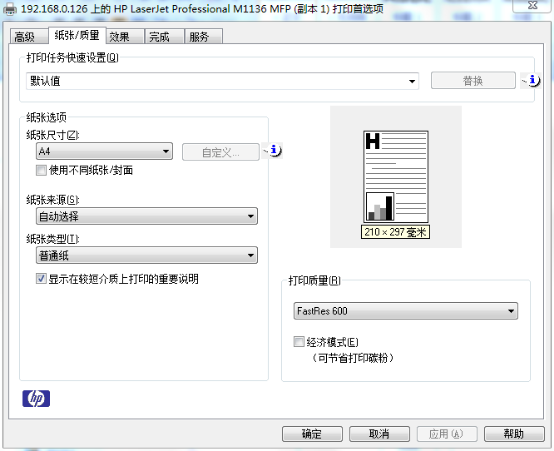
PS:自定义纸张必须是要在打印机服务器上面设置,且部分打印机不支持自定义纸张,需客户自行确认。
二:迷你版以及标准版设置
打开软件之后在 账务处理 中 凭证查询 里面
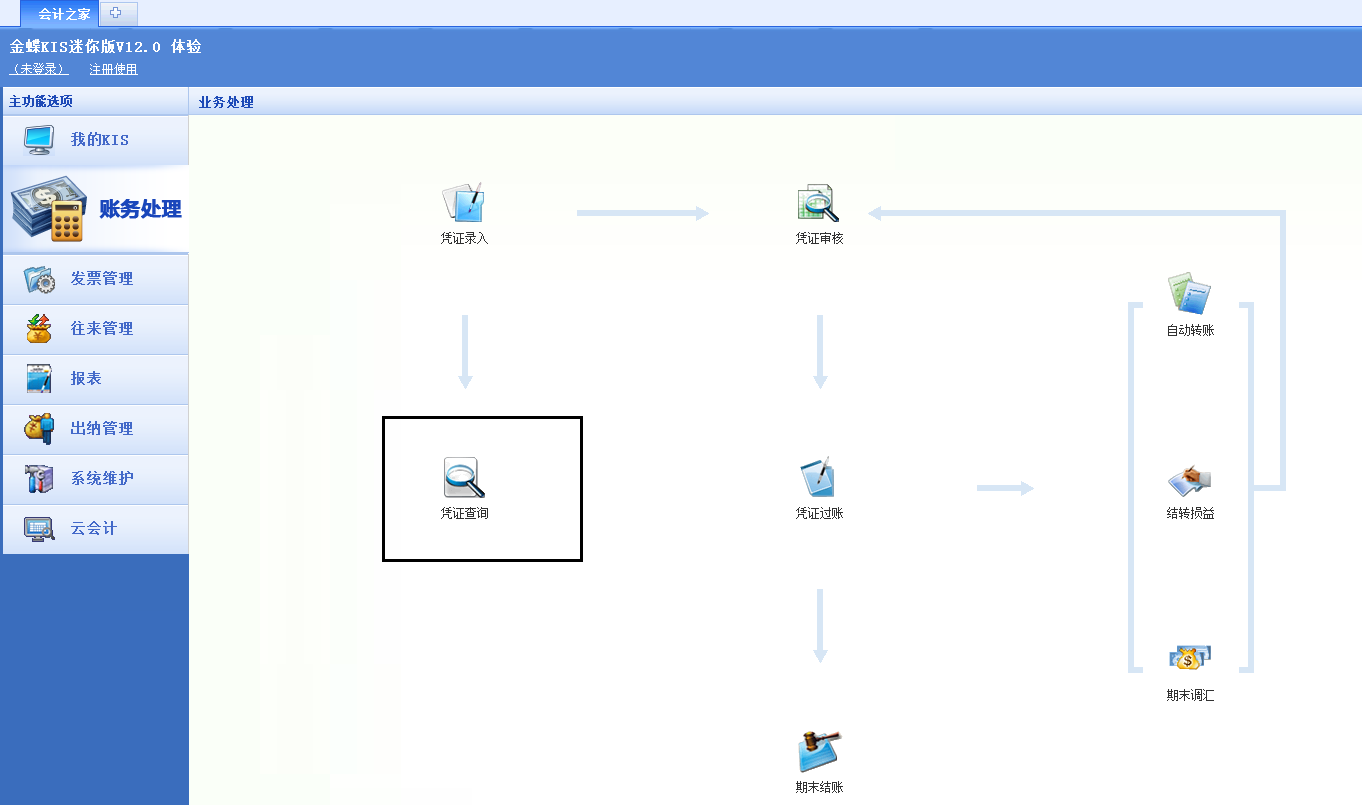
迷你版账务处理界面
进入之后在菜单栏有个 凭证 的按钮
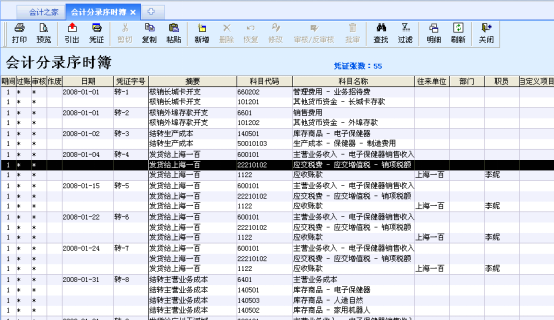
点开之后勾上 套打凭证 的按钮然后点 打印设置。
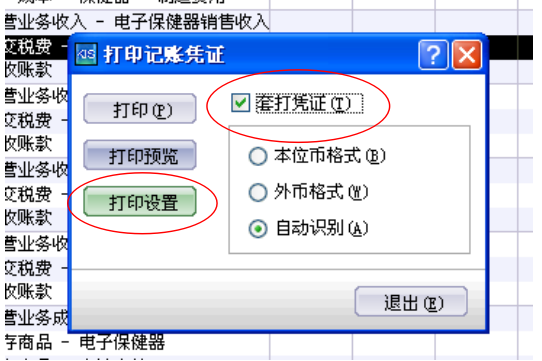
首先点击 自动设置 的按钮,
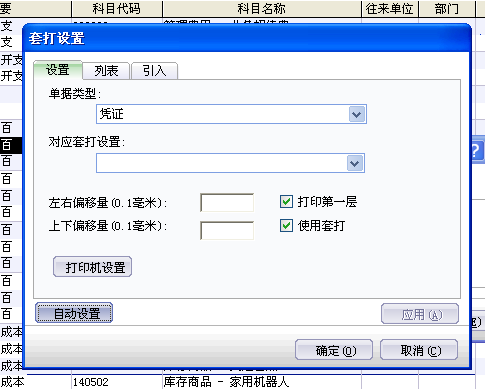
点击之后按确定,在 对应套打设置 中会出现金蝶凭证的套打模版。
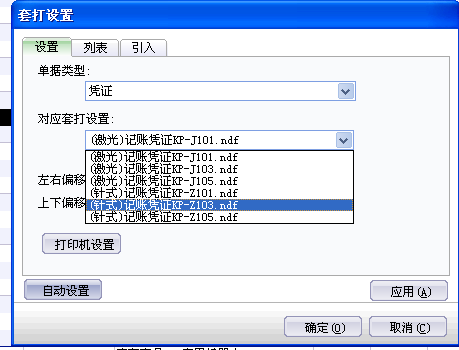
在这里需要我们根据 购买的凭证纸张规格 对应选择,然后再把打印第一层的勾去掉。
选完之后点击 应用 再点击 打印机设置 的按钮
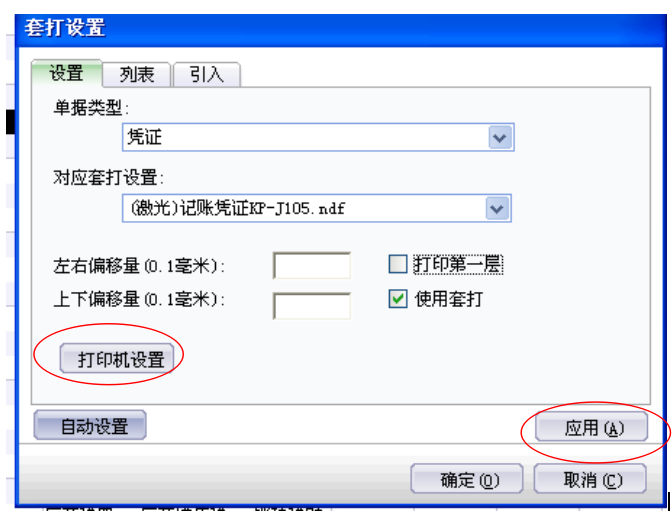
在里面选择之前我们自定义好的纸张,并确定纵向或者横向。
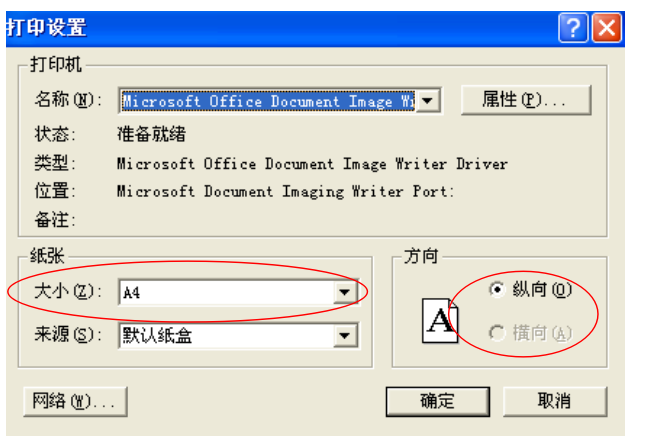
设置完成之后点确定,回到最初界面点打印预览。
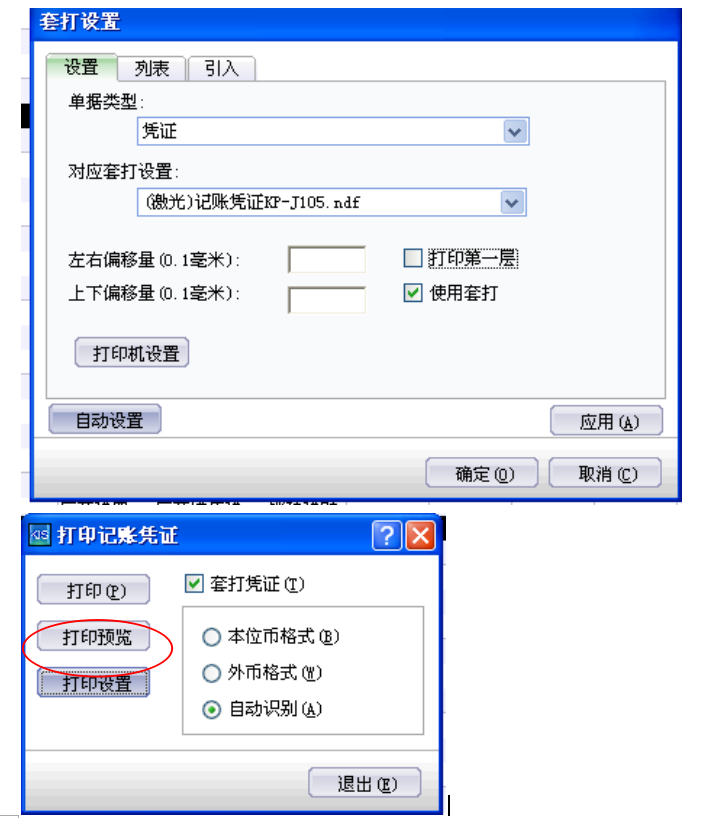
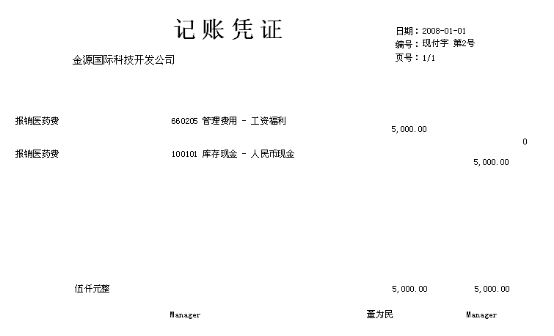
如果在预览的时候就上下左右边距有问题,就回到打印设置中设置。
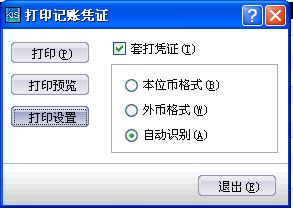
在里设置 左右偏移量 以及 上下偏移量。
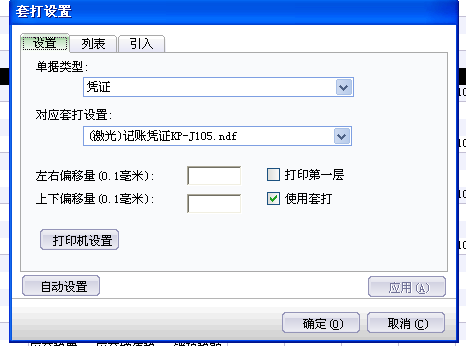
P S:左右偏移的数值为正数则是往左边移动,负数往右边移动。
上下偏移的数值为正数则是往上移动,负数往下移动。
按照以上调整即可。
学会了没??




![RedHat服务器上[Errno 5] OSError: [Errno 2]的解决方法](https://img.pc-daily.com/uploads/allimg/4752/11135115c-0-lp.png)

